1 1.Приход товара на склад общепита 2 2. Пере
advertisement
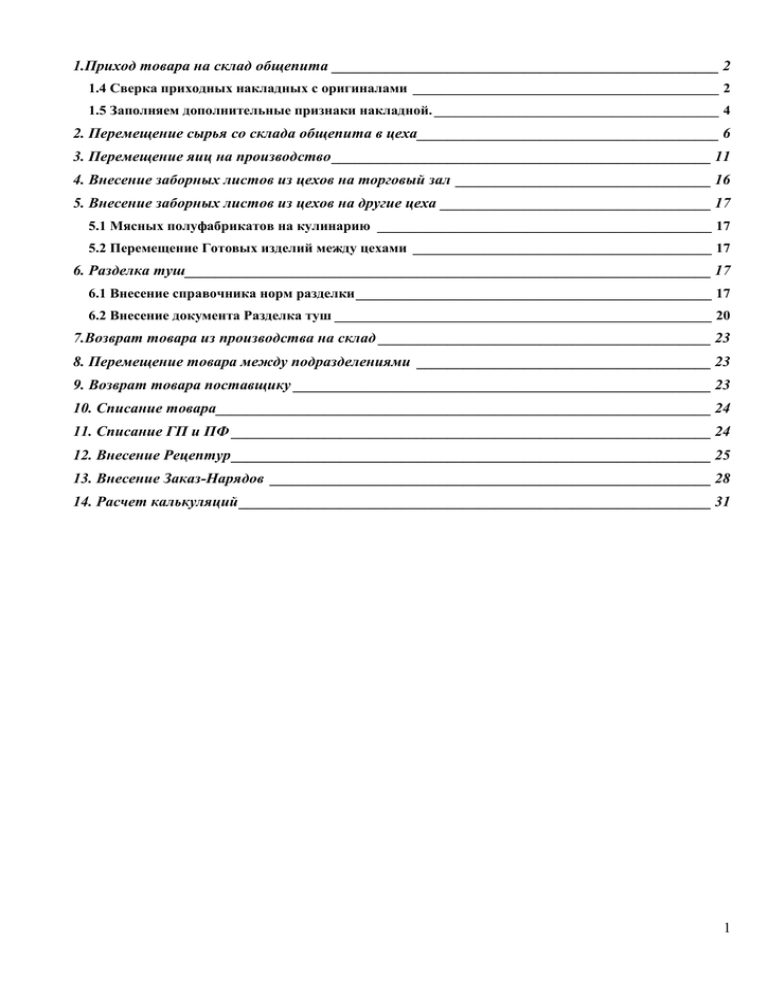
1.Приход товара на склад общепита __________________________________________________ 2 1.4 Сверка приходных накладных с оригиналами ___________________________________________ 2 1.5 Заполняем дополнительные признаки накладной. ________________________________________ 4 2. Перемещение сырья со склада общепита в цеха _______________________________________ 6 3. Перемещение яиц на производство _________________________________________________ 11 4. Внесение заборных листов из цехов на торговый зал _________________________________ 16 5. Внесение заборных листов из цехов на другие цеха ___________________________________ 17 5.1 Мясных полуфабрикатов на кулинарию _______________________________________________ 17 5.2 Перемещение Готовых изделий между цехами __________________________________________ 17 6. Разделка туш____________________________________________________________________ 17 6.1 Внесение справочника норм разделки __________________________________________________ 17 6.2 Внесение документа Разделка туш _____________________________________________________ 20 7.Возврат товара из производства на склад ___________________________________________ 23 8. Перемещение товара между подразделениями ______________________________________ 23 9. Возврат товара поставщику ______________________________________________________ 23 10. Списание товара________________________________________________________________ 24 11. Списание ГП и ПФ ______________________________________________________________ 24 12. Внесение Рецептур ______________________________________________________________ 25 13. Внесение Заказ-Нарядов _________________________________________________________ 28 14. Расчет калькуляций _____________________________________________________________ 31 1 1.Приход товара на склад общепита 1.4 Сверка приходных накладных с оригиналами Раздел в исследователе Накладная на получение товара Находим приходную накладную по номеру или дате или поставщику 2 Нажимаем клавишу редактировать Сверяем Товары по наименованиям, Цене поставщика, Сумме без НДС, Сумме НДС, Сумме с НДС, Ставке НДС, Количеству. Если обнаружены ошибки в накладной в Гедемине (неверное количество, цены, отсутствуют позиции) накладная должна быть удалена в Гедемине, в Супермаге должны быть внесены исправления, и накладная должна быть переимпортирована. 3 1.5 Заполняем дополнительные признаки накладной. Проверяем розничную надбавку. Если она не верна исправляем Проверяем Ставку НДС отпука, если она не верна исправляем Для товаров пересчет которых зависит от влажности проставляем влажность Если пришел новый товар и у него не проставлен базовый товар и Мера проставляем. Нажимаем левой клавишей мыши на название товара. Нажимаем кнопку F4 на клавиатуре. На закладке Общепит Указываем базовый товар и Меру товара Мера указывается в килограммах. 4 Мера указывается как отношение веса единицы товара к килограмму. Для товаров имеющих вес брутто и нетто указывается отношение к весу нетто Сохраняем накладную Рапечатываем:Приложение к накладной и Реестр цен 5 2. Перемещение сырья со склада общепита в цеха В исследователе открываем раздел внутренне перемещение 6 Нажимаем клавишу добавить 7 Заполняем Номер (при печати на бланках строгой отчетности) Заполняем Дату. Выбираем подразделение с которого будет производится отпуск. Выбираем подразделение на которое будет производится отпуск. Нажимаем кнопку Остатки ТМЦ 8 Выбираем Группу Товары из Супермага Находим необходимый товар в Колонку выбрать вносим необходимое для перемещения количество (Количество не должно превышать количество в колонке остаток). После выбора всех позиций нажимаем кнопку ОК. На закладке Реквизиты Заполняем поля: Отпуск разрешил Сдал отправитель Принял получатель Основание Цель приобретения 9 Сохраняем накладную Распечатываем 10 3. Перемещение яиц на производство После перемещения яиц в штуках со склада на подразделение необходимо яйца в штуках преобразовать в яйца в килограммах. В Исследователе раздел Акт калибровки 11 Добавляем новый 12 Заполняем Дату и подразделение Нажимаем мышкой на раздел 1 Нажимаем кнопку Остатки ТМЦ 13 Выбираем Группы Яйцо В Колонку выбрать вносим необходимое количество(не более чем в колонке Остаток) Нажимаем кнопку ОК 14 В разделе 2 Указываем товар Яйца куриные, в колонке приход указываем количество яиц в килограммах. 15 4. Внесение заборных листов из цехов на торговый зал Заборные Листы из цехов на торговый зал вносятся в программе Супермаг и импортируются в Гедымин так-же как и приходные накладные Проверка заборных листов осуществляется в разделе Исследователя Производство ГП Если необходимо удалить проимпортированные заборные листы Сначала Открыть Раздел Перемещение ГП 16 По номеру Заборного листа найти соответствующее перемещение Удалить перемещение Зайти в раздел Производство ГП и Удалить соответствующий документ Затем переимпортировать документы из Супермага 5. Внесение заборных листов из цехов на другие цеха 5.1 Мясных полуфабрикатов на кулинарию Перемещение мясных полуфабрикатов с мясного цеха надругие цеха производится документом Внутренне перемещение товаров. Смотри 2. Перемещение сырья со склада общепита в цеха. В подразделении с которого отпускается указывается Мясной цех. 5.2 Перемещение Готовых изделий между цехами 6. Разделка туш 6.1 Внесение справочника норм разделки В исследователе Выбираем раздел Нормы разделки 17 Добавляем новый вариант разделки 18 Заполняем дату Выбираем Разделываемый товар Указываем название типа разделки В табличной части указываем получающиеся в результате разделки товары их процент веса и коэффициент цены Сохраняем 19 6.2 Внесение документа Разделка туш В Исследователе раздел Разделка туш Добавляем новый документ 20 21 Заполняем Номер, Дату, Выбираем подразделение Нажимаем мышкой на раздел 1 Нажимаем кнопку Остатки ТМЦ Выбираем необходимое количество товара для разделки Выбираем тип разделки 22 Нажимаем Кнопку Разделать Сохраняем документ Распечатываем Расчет цен 7.Возврат товара из производства на склад Производиться документом внутренне перемещение Смотри 2. Перемещение сырья со склада общепита в цеха. 8. Перемещение товара между подразделениями Производиться документом внутренне перемещение Смотри 2. Перемещение сырья со склада общепита в цеха. 9. Возврат товара поставщику В исследователе раздел Возврат товаров поставщику 23 10. Списание товара В исследователе раздел Списание товаров 11. Списание ГП и ПФ В исследователе раздел Списание ГП 24 12. Внесение Рецептур В исследователе раздел Рецепт В списке рецептов выбираем подразделение для которого хотим просмотреть рецептуры. Для отображения всех рецептур необходимо удалить подразделение. 25 Внесение новой рецептуры Заполняем наименование товара, количество блюд на которое вносится закладка, подразделение, категорию (для построения акта реализации с разбивкой по категориям), наценочную категорию, количество блюд для расчета калькуляций (100 на штучные изделия, 10 на весовые), и дополнительные признаки. Для добавления ингредиентов нажимаем кнопку “П” и выбираем необходимые продукты Для добавления субрецептов нажимаем кнопку “Р” и выбираем необходимые рецептуры У ингредиентов заполняем колонки Выход – Выход сырья в готовом изделии Коэфф. горячей 1 – первый коэффициент горячей обработки Коэфф. горячей 2 – второй коэффициент горячей обработки Нетто – масса сырья(очищенного и подготовленного) Коэфф. хол. 1 – первый коэффициент холодной обработки Коэфф. хол. 2 – второй коэффициент холодной обработки Брутто – Брутто масса сырья Описание – заполняется для распечатки дополнительной информации в технологических карточках и актах контрольной проработки Вес полуфабриката - заполняется для распечатки дополнительной информации в технологических карточках и актах контрольной проработки Базовая влажность – заполняется для пересчета закладки сырья через влажность (в хлебобулочном производстве) указывается процент влажности для которого внесена закладка сырья Базовая жирность – заполняется для пересчета закладки сырья через жирность (в хлебобулочном производстве) указывается процент жирности для которого внесена закладка сырья 26 На закладке Технология приготовления указываем информацию о технологии приготовления Для внесенных рецептур есть возможность распечатки 27 13. Внесение Заказ-Нарядов В исследователе раздел Заказ - наряд Для внесения нового заказ-наряда нажимаем кнопку добавить, для копирования существующего нажимаем кнопку дубликат 28 Для добавления рецептур в заказ наряд нажимаем кнопку “Р” После сохранения заказ-наряда нажимаем на молнию и выбираем пункт “Получить состав” 29 В появившемся окне выбираем вариант подбора цен По последней цене – Подбирается цена последнего прихода товара в организацию По максимальному количеству – Подбирается цена товара с максимальным остатком По максимальной цене – Подбирается цена товара с максимальной ценой По последнему перемещению - Подбирается цена товара из последнего перемещения на подразделение Ручной – Ручная привязка необходимого товара Выбираем способ привязки, привязываем, проверяем ко всем ли базовым товарам привязалось сырьѐ После сохранения состава нажимаем на “молнию” и выбираем пункт “Рассчитать калькуляции” калькуляции для всех рецептур будут посчитаны автоматически. 30 14. Расчет калькуляций В исследователе раздел Калькуляционная карточка Создаем новую калькуляуцию Указываем подразделение, с которого брать цены на сырьѐ, и для которого считать цены Выбиваем рецептуру. В появившемся окне подбираем цены(см. Описание заказ-наряда) Если необходимо рассчитать калькуляцию под определѐнную цену - нажимаем на кнопку 1 Если необходимо установить определѐнную наценку - нажимаем кнопку 2 31

